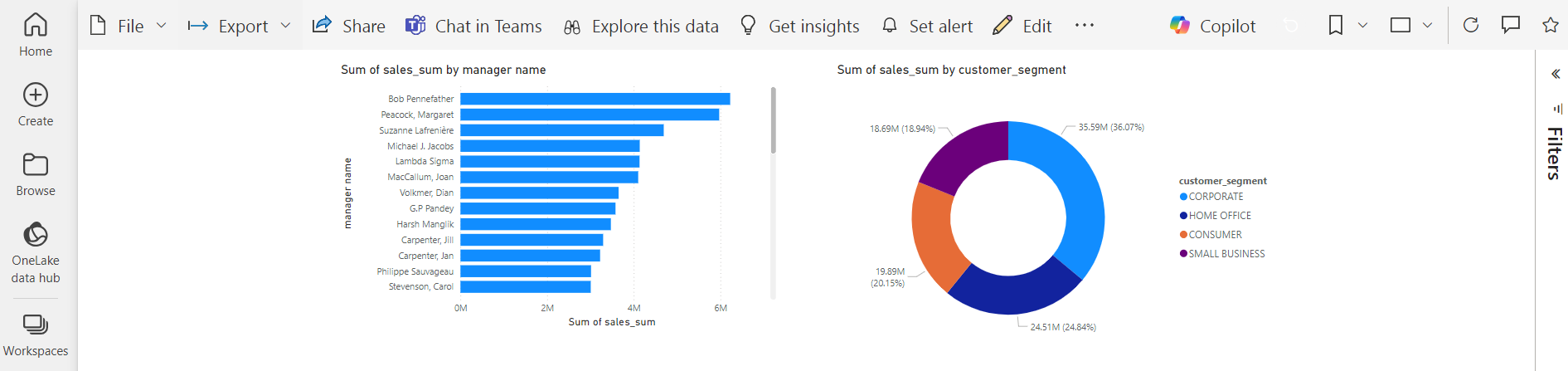Kyvos ODBC 커넥터(베타)
참고 항목
다음 커넥터 문서는 이 커넥터의 소유자이자 Microsoft 파워 쿼리 커넥터 인증 프로그램의 멤버인 Kyvos가 제공합니다. 이 문서의 내용에 대한 질문이 있거나 변경 내용을 확인하려면 다음에서 Kyvos 지원에 support@kyvos.io문의하세요.
요약
| 항목 | 설명 |
|---|---|
| 릴리스 상태 | 베타 |
| 제품 | Power BI(의미 체계 모델), Power BI(데이터 흐름) |
| 지원되는 인증 유형 | OIDC(사용자 이름 및 암호 OAuth) |
참고 항목
일부 기능은 한 제품에 있을 수 있지만 배포 일정 및 호스트별 기능으로 인해 다른 기능은 없을 수 있습니다.
필수 조건
이 커넥터는 Microsoft Power BI에서 사용하도록 설계되었으며, Kyvos ODBC 드라이버가 Power BI 애플리케이션을 실행하는 컴퓨터에 설치될 때 가장 효과적으로 작동합니다.
지원되는 기능
- DirectQuery(Power BI 의미 체계 모델)
- 가져오기
Power BI Desktop에서 Kyvos에 연결
Power BI Desktop에서 Kyvos에 연결하려면 다음 단계를 수행합니다.
Power BI Desktop을 열고, 데이터 가져오기로 이동하고, Kyvos ODBC 커넥터를 선택하고, 연결을 선택합니다.
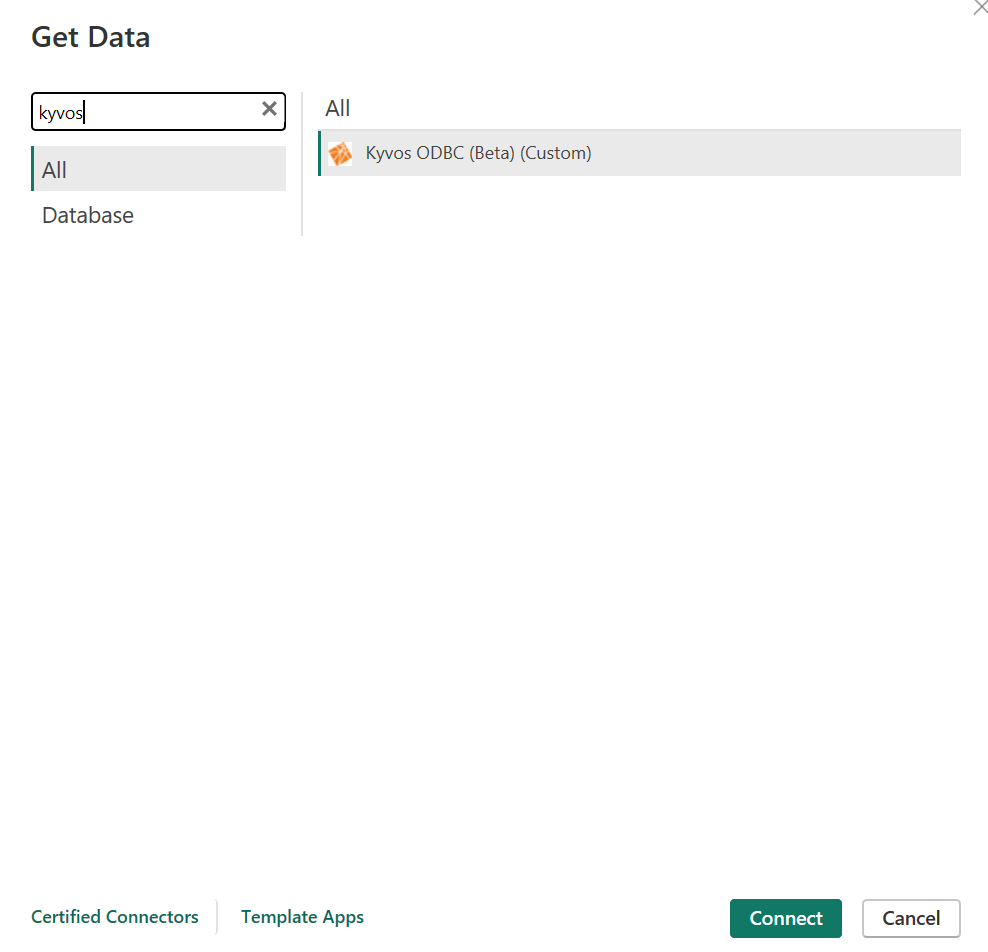
Kyvos ODBC 커넥터 대화 상자에서 다음 세부 정보를 제공합니다.
Kyvos 서버: 서버 세부 정보 입력
HTTP 경로: kyvos/sql
SSL 사용: 사용 또는 사용 안 함
데이터 연결 모드: DirectQuery
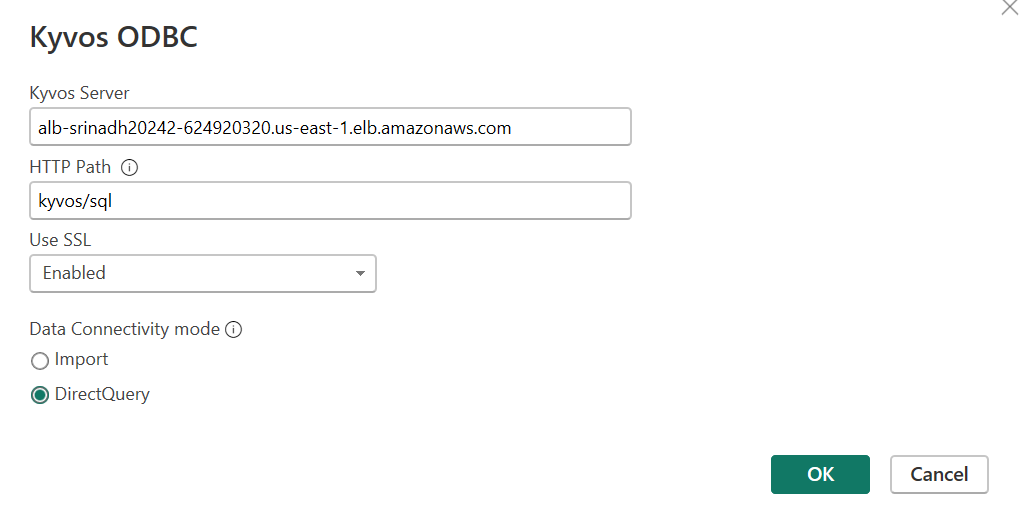
확인을 선택합니다.
다음 인증 방법 중에서 선택합니다.
사용자 이름 및 암호: Kyvos 웹 포털 자격 증명을 제공하고 연결을 선택합니다.
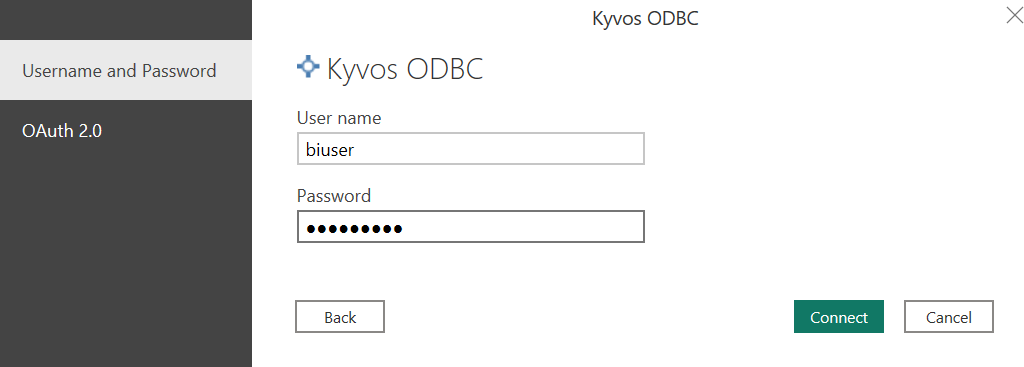
OAuth 2.0: 로그인을 선택합니다.
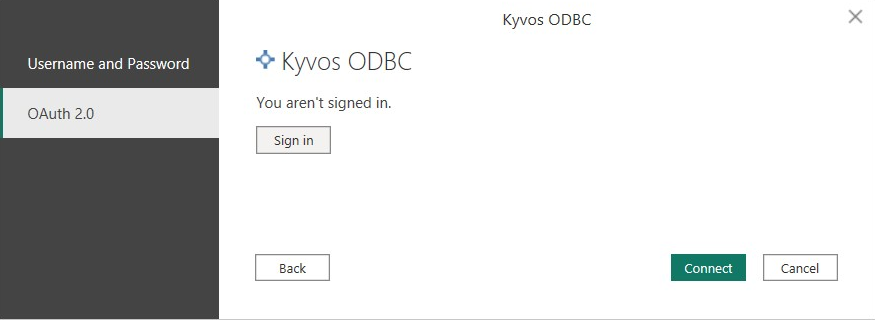
- 타사 ID로 리디렉션됩니다. 인증하려면 IDP(ID 공급자) 자격 증명과 로그인을 선택합니다.
- Power BI Desktop으로 전환하면 로그인됩니다.
- 연결을 선택합니다.
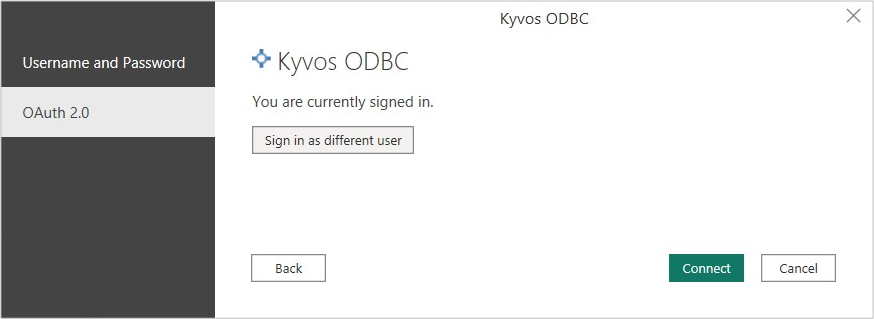
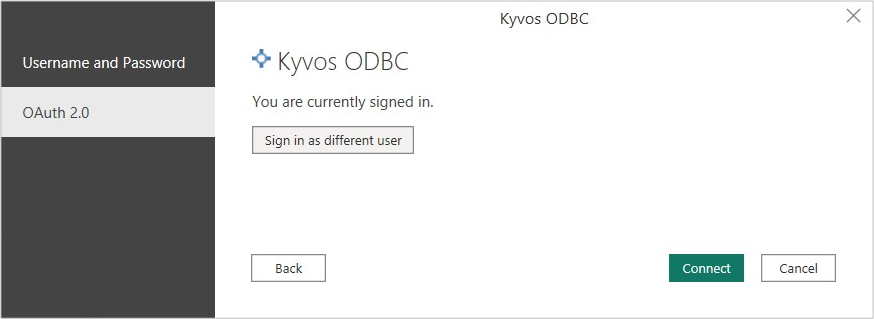
Power BI 탐색기 창에서 데이터베이스를 선택하고 Kyvos 의미 체계 모델을 선택한 다음 로드를 선택합니다. 그러면 Power BI를 시각화를 위해 선택한 Kyvos 의미 체계 모델에 연결합니다.
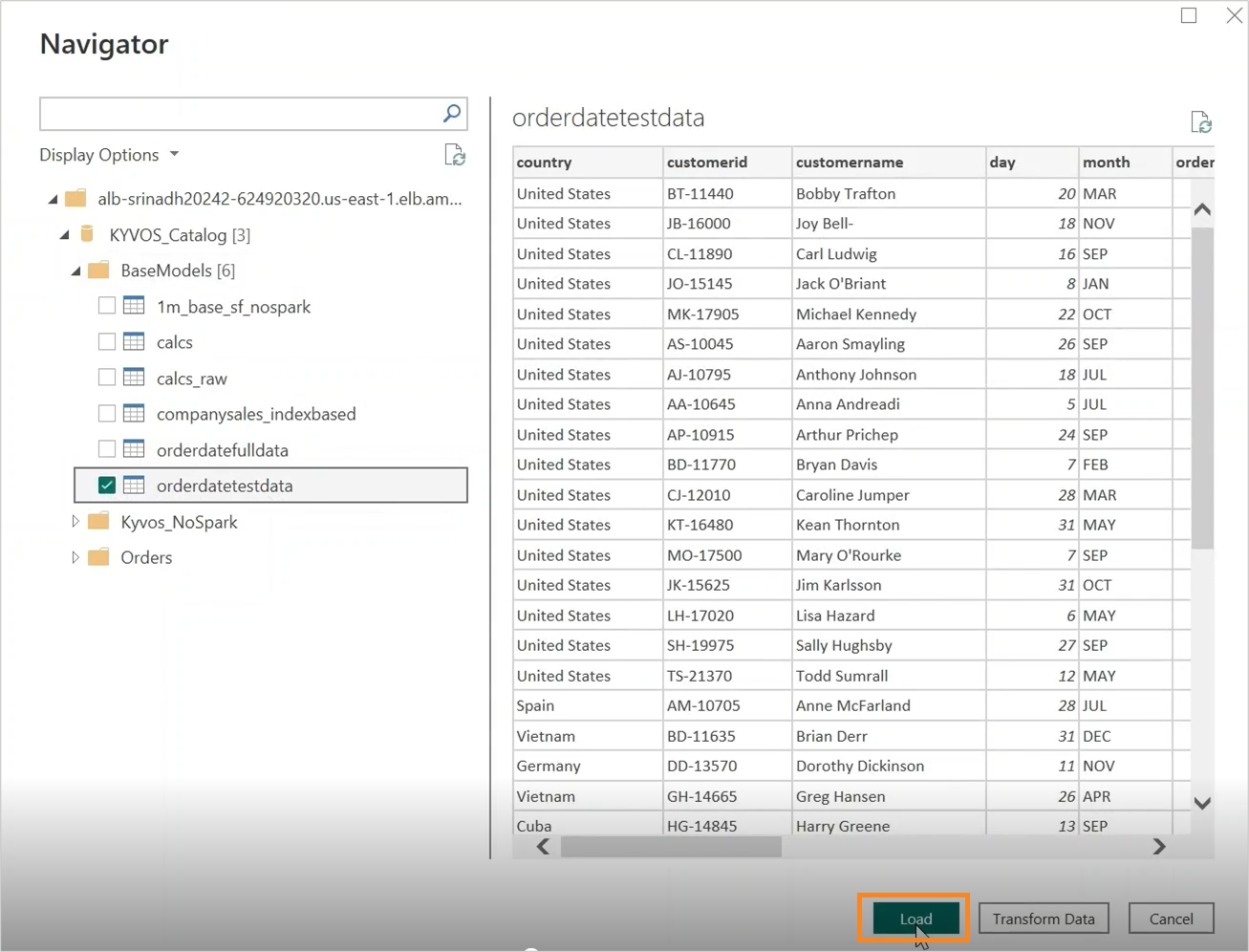
Power BI 서비스 Kyvos에 연결
Power BI 서비스 Kyvos에 연결하려면 다음 단계를 수행합니다.
Power BI 서비스 엽니다.
설정>관리 연결 및 게이트웨이로 이동합니다.
연결 탭을 선택한 다음 새로 만들기를 선택합니다.
새 연결 페이지에서 필요한 세부 정보를 제공합니다.
게이트웨이 클러스터 이름을 입력합니다.
연결 이름을 입력합니다.
연결 유형 목록에서 Kyvos ODBC를 선택합니다.
Kyvos 서버 이름을 입력합니다. 서버 정보를 입력합니다.
HTTP 경로를 kyvos/sql로 입력합니다.
SSL 사용 목록에서 사용 또는 사용 안 함 옵션을 입력합니다.
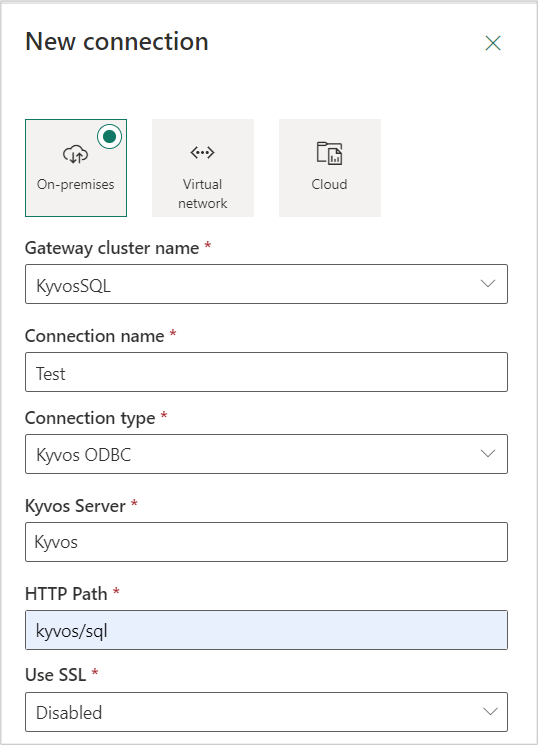
인증 방법을 선택합니다.
사용자 이름 및 암호: Kyvos 자격 증명을 입력합니다.
OAuth 2.0: 자격 증명 편집을 선택하고 IDP를 통해 인증합니다.
필요한 개인 정보 수준을 선택합니다.
만들기를 실행합니다.
게시된 의미 체계 모델 >설정>게이트웨이 및 클라우드 연결로 이동하여 필요한 게이트웨이를 선택한 다음 적절한 연결에 매핑합니다.
적용을 선택합니다.
이제 게시된 Power BI 통합 문서를 엽니다.